Tabloya naverokê
Dema ku di Excel de dixebitin, em pir caran neçar in ku rêz û stûnên xwe jimartin ji bo lênihêrîna bilez û sofîstîkebûna di analîzê de. Hûn dikarin vê yekê bi karanîna çend awayan bikin. Di vê gotarê de, ez ê nîşanî we bidim ka meriv çawa stûnan di Excel-ê de bixweber jimare dike.
Pirtûka Xebatê ya Pratîkê dakêşin
Hûn dikarin pirtûka xebata me ya pratîkê ji vir belaş dakêşin!
Jimara Stûnên Xweser.xlsx
3 Awayên Minasib Ji bo Jimarkirina Stûnan Di Excel-ê de Bi Xweserî
Li vir komek daneya ku bi qeyda firotanê ya hin hilberan re ji bo çend salan heye heye. şirketek bi navê Jupyter Group.
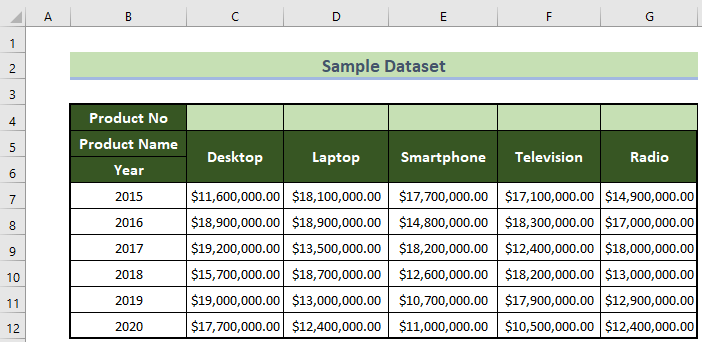
Armanca me ya îro ew e ku em nirxan têxin hundurê rêza bi navê Nimreya hilberê , ango jimartina stûnan.
1. Di Excel-ê de Stûna Destana Dagirtina Jimarkirinê Bikaranîna
Hûn dikarin Dîgirtina Destana ya Excel-ê ji bo jimartina stûnan bixweber bikar bînin. Pêngavên jêrîn bişopînin da ku vê yekê pêk bînin.
📌 Gavên:
- Pêşî, hucreya yekem hilbijêrin ( C4 li vir) û têkevin 1.
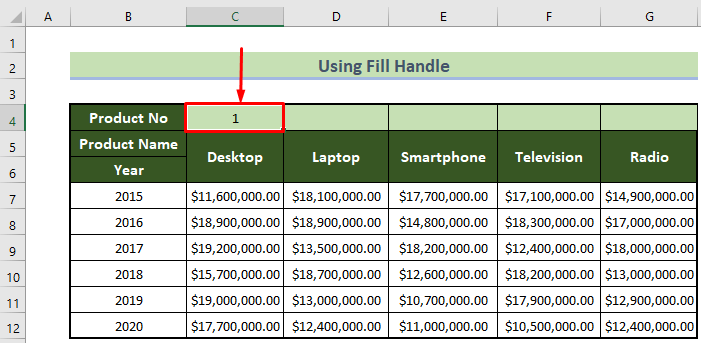
- Piştre, nîşaneya mişka xwe bixin ser binê rastê goşeyê hucreya C4 . Hûn ê nîşanek piçûk plus (+) bibînin. Jê re Dîgira dagirtî tê gotin.
- Li dûv, Dîgira dagirtî rast kaş bikin heya rêza xweya dawî ya ne vala. Hûn ê hemî şaneyên stûnê yên ku jimara 1-ê hene bixweber bibînin.
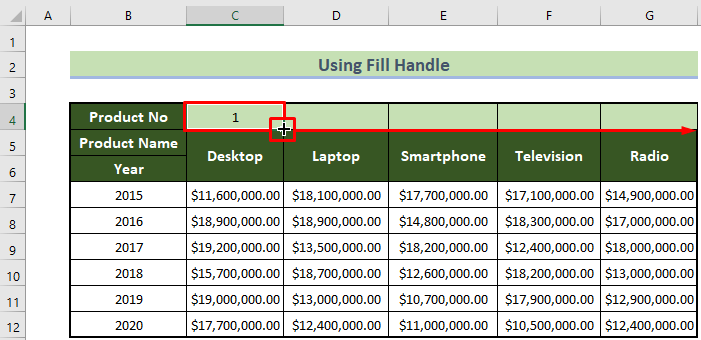
- Piştre hûn ê pêşekek piçûk a daketî ligoşeya binê rastê ya stûnê ya bi navê Vebijêrkên Dagirtina Xweser tê gotin. Wê bikirtînin.
- Ji ber vê yekê, Vebijarkên Dagirtina Xweser menuya dakêşanê dê xuya bibe.
- Piştre, li ser vebijarka Dîgirtina Rêze bikirtînin.
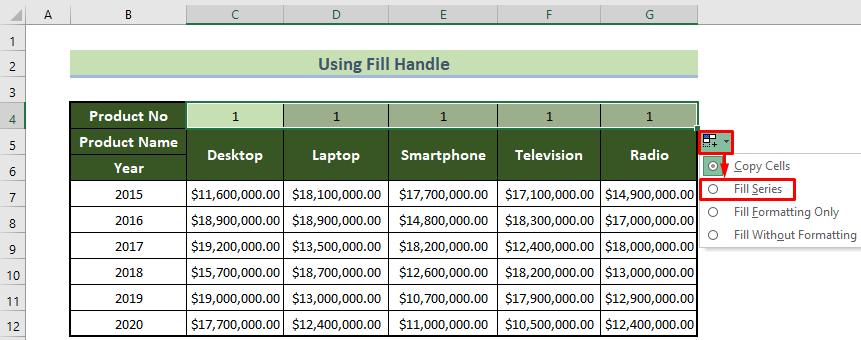
Bi vî awayî, hûn ê stûnên xwe bixweber bi jimareya 1, 2, 3, …., hwd bibînin. Û encam dê bi vî rengî xuya bike.
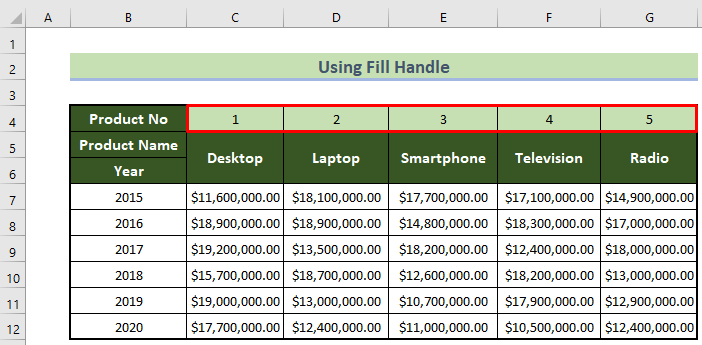
Zêdetir bixwînin: Meriv çawa Rêzan Bi Xweber Di Excel de Jimarkirinê
2. Bikaranîna Amûra Seriya Fillê ji Toolbarê Excel
Ji xeynî vê, heke hûn bixwazin, hûn dikarin stûnên xwe bi karanîna amûra Rêzeya Dagirtin ji Toolbara Excel-ê bihejmêrin. Ji bo kirina vê yekê gavên jêrîn derbas bikin.
📌 Gavên:
- Berî her tiştî, di hucreya yekem de 1 binivîse ( hucre C4 li vir).
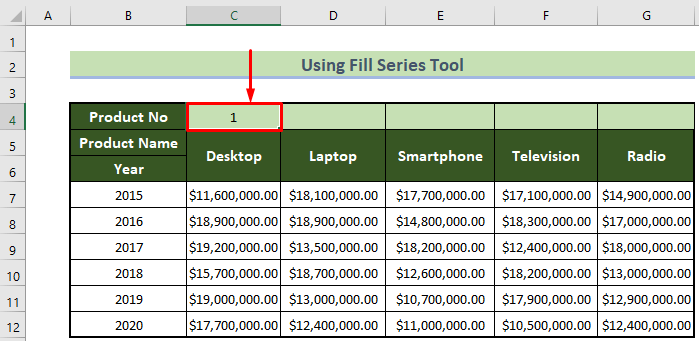
- Piştre, tevahiya rêzê hilbijêrin.
- Li pey, biçin Malê tab >> Vebijarka dagirtin (wekî ku di wêneya li jêr de tê dîtin) di darika amûrê Excel-ê de di bin beşa Çêkirin de.
- Piştre, li ser dilopê bikirtînin- menuya jêrîn bi amûra Dajî ve girêdayî ye. Hûn ê çend vebijarkan bibînin. Li ser Rêze bikirtînin.
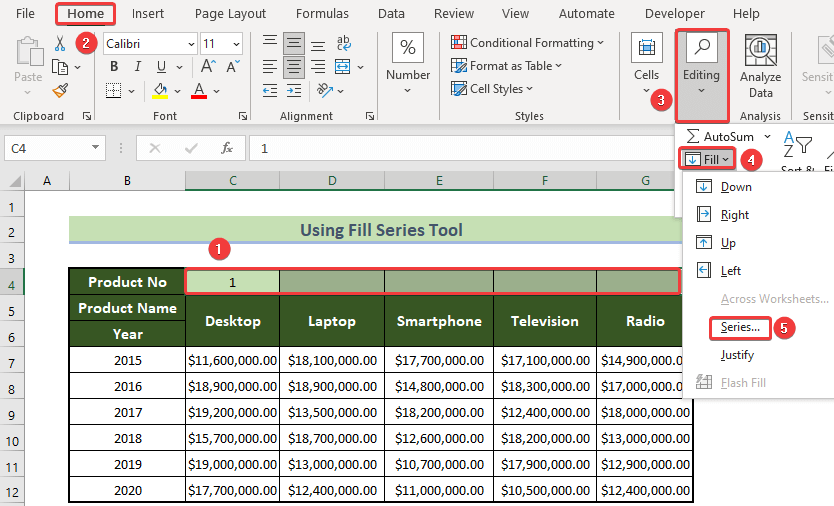
- Ji ber vê yekê, hûn ê diyaloga Rêz b ox bistînin. .
- Li pey, ji Rêzeya di menu de, Rêzan hilbijêre.
- Piştre, ji 6>Menu binivîse, Linear hilbijêre.
- Û di qutika Nirxa gavê de, 1 binivîse.
- Dawî lê ne kêmasî, li ser bikirtîninBişkojka OK .
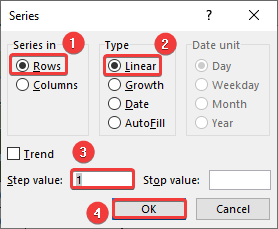
Di encamê de, hûn ê stûnên xwe bixweber bi jimareya 1, 2, 3,…, hwd bibînin. Û, encama dawîn divê bi vî rengî xuya bike.
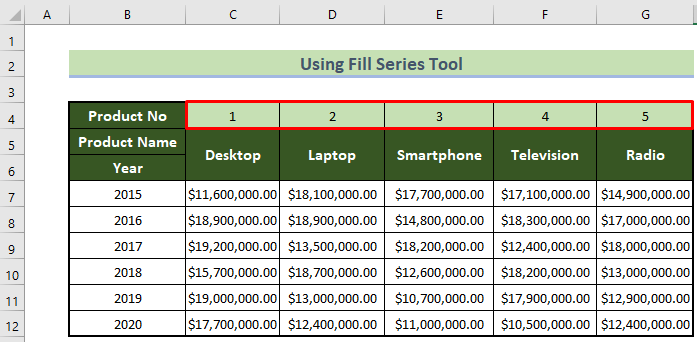
Zêdetir bixwînin: Çawa Di Excel de Hejmarên Xwe Dagirkirin
Xwendinên Bi heman rengî
- Meriv çawa di Excel de bi heman nirxê stûnê tije dike (9 hîle)
- Hejmarên di Excel-ê de bixweber tije bikin Parzûn (2 Rêbaz)
- Meriv Çawa Di Excel-ê de Hêjmarên Hilkişînê Xwe Dagir Dike (5 Awayên Bilez)
- Di Excel-ê de Jimarkirina Xweser (9 Nêzîktêdayîn)
3. Bikaranîna Fonksiyonên Excel ji bo Jimarkirina Xweser Stûnan
Heke hûn ji prosedurên ku li jor hatine destnîşan kirin hez nekin, hûn dikarin Fonksiyonên Excel bikar bînin da ku stûnên xwe jimartin.
3.1 Bikaranîna Fonksiyona COLUMNê
Hûn dikarin Fonksiyon COLUMN ya Excel ji bo jimartina stûnên xwe bikar bînin. Ji bo vê yekê gavên jêrîn bişopînin.
📌 Gavên:
- Di destpêkê de, şaneya yekem hilbijêrin ( hucre C4 li vir) û vê formulê têxe Excel Bara Formula:
=COLUMN(Relative Cell Reference of the Cell)-COLUMN(Absolute Cell Reference of the Previous Cell) Ji ber vê yekê, di vê nimûneyê de, ew dê bibe:
=COLUMN(B4)-COLUMN($A$4) 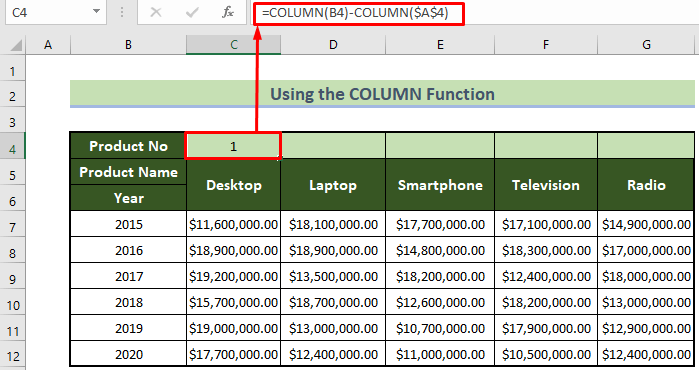
- Piştre, Dîgira dagirtin rast bikişîne heta stûna dawîn.
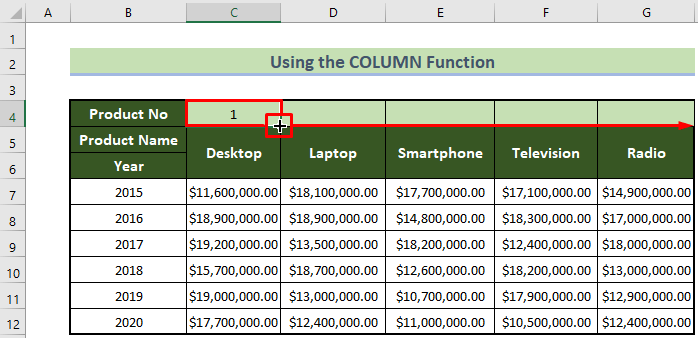
Bi vî awayî, hûn ê hemî stûnên xwe yên bi jimare 1, 2, 3,…, hwd. Û, encam divê bi vî rengî xuya bike.
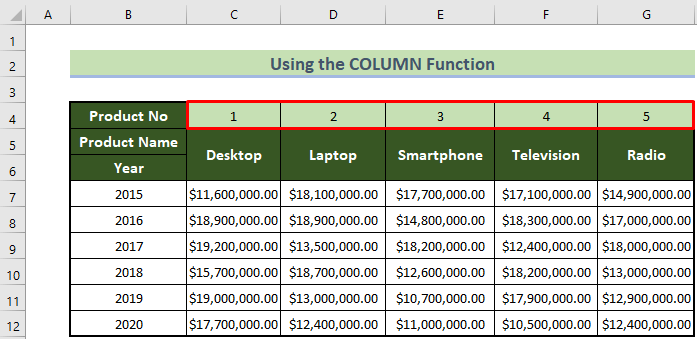
3.2 Bikaranîna Fonksiyona OFFSET
Hûn dikarin OFFSET jî bikar bîninfonksiyona ya Excel ji bo jimartina stûnên di Excel de.
Lê hûn dikarin fonksiyona OFFSET tenê ji bo wan cureyên daneyan bikar bînin ku şaneya rastê ya yekser a şaneya yekem vala ye.
Di berhevoka daneya me de, şaneya rastê ya yekser a şaneya meya yekem ( hucreya B4 ) ne vala ye û tê de nivîsa “Nimreya Hilberê” heye .
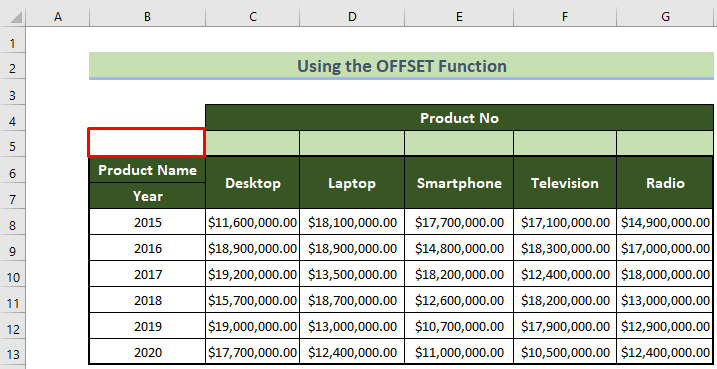
Lê li daneya jêrîn binêrin. Li vir şaneya rastê ya yekser vala ye. Ji ber vê yekê, hûn dikarin vê fonksiyonê li vir bicîh bikin. Ji bo vê yekê gavên li jêr bişopînin.
📌 Gavên:
- Pêşî, ji bo van cureyên daneyan, vê formulê di şaneya yekem de têkevin ( şaneya C5 li vir):
=OFFSET(Relative Cell Reference of the Previous Cell,0,0,1,1)+1 Ji ber vê yekê, di vê nimûneyê de, ew ê bibe:
=OFFSET(B5,0,0,1,1)+1 
- Piştre, Dîgira dagirtin rast heta stûna dawî kaş bikin.
Bi vî awayî, hûn ê hemî stûnên xwe bi jimare 1, 2, 3, ..., hwd. Û, encama dawîn dê bi vî rengî xuya bike.
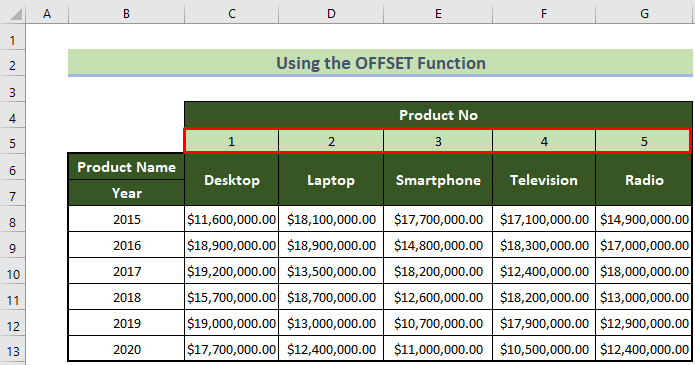
3.3 Bikaranîna Fonksiyonên IF, ISBLANK, û COUNTA (Ji bo Stûnên bi Hucreyên Vala)
Ev rêbaz dê bikêr be dema ku di berhevoka daneya we de stûnên we yên vala hebin.
Mînakî, werin em Bifikirin ku Jupyter Group firotana Smartphone rawestandiye, û ji ber vê yekê wan stûna Smartphone ji berhevoka daneya xwe paqij kiriye.
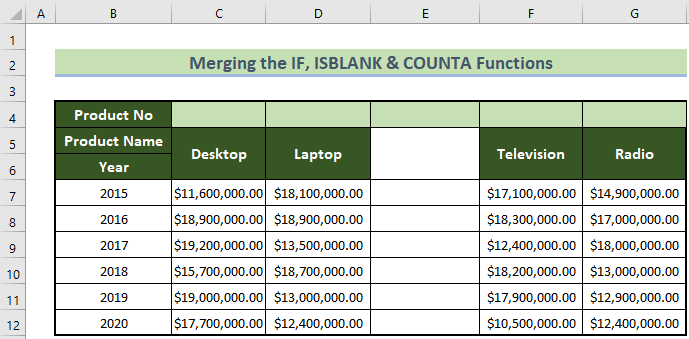
Hûn dikarin têkeliyek bikar bînin fonksiyonên IF , ISBLANK, û COUNTA Excel ji bo jimartina stûnên van cureyanyên databasan. Ji bo pêkanîna vê yekê gavên jêrîn bişopînin.
📌 Gavên:
- Di destpêkê de, ji bo jimartina stûnên van cureyên daneyan, vê formulasê têkevin şaneya yekem ( hucreya C4 li vir).
=IF(ISBLANK(C5),"",COUNTA($C$5:C5))
Têbînî:
Li vir, C5 referansa şaneyê ya li binê şaneya min a yekem e. Hûn yeka xwe bikar tînin.
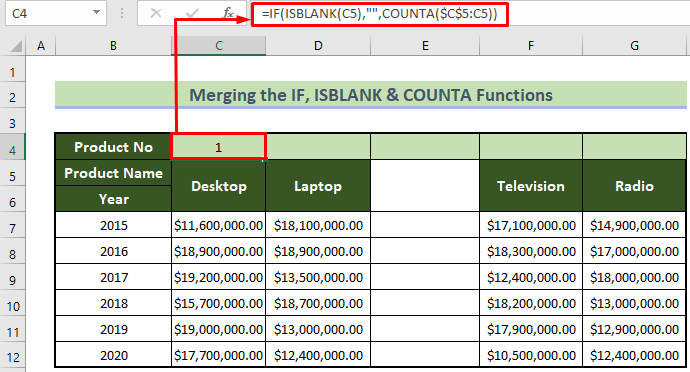
> =ISBLANK(C5)
Ev dibîne ku C5 şaneya vala ye yan na. Li ser vê dîtinê, ew ê vegere RAST an FALSE .
Encam: False
- =COUNTA($C$5:C5)
Ev dê bihejmêre çend şaneyên ne vala di rêza diyarkirî de hene C5:C5 .
Encam: 1.
- =IF(ISBLANK(C5),””,COUNTA($C$5:C5 ))
Ev operasyoneke mentiqî vedigerîne. Ger encama veqetandina yekem li vir RAST be, ew ê şaneyek vala vegerîne. Ger encama veqetandina yekem DEWLET be, ew ê encama veqetandina duyemîn li vir vegerîne.
Encam: 1.
- Li pey, Tije bike Destê rastê heta stûna dawî. Hûn ê stûnên xwe yên bi jimare ji bilî stûna vala bibînin.
Bi vî rengî, hûn ê encama xweya xwestî ya ku divê bi vî rengî xuya bike, bistînin.
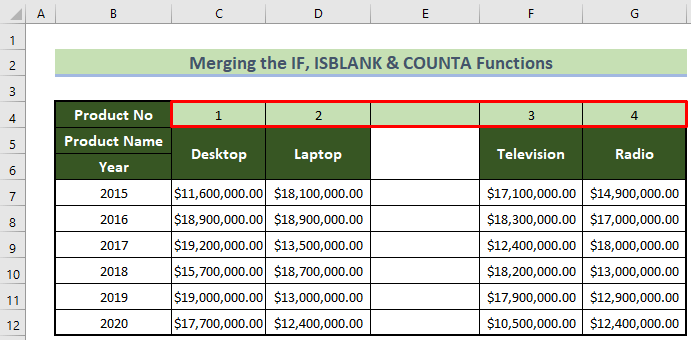
Taybetî:
Ev formulek dînamîk e.
Wateya vê yekê, heke we daneya we hebe ku hemî stûnên we vala ne,wê demê ew ê hemî stûnan bi vî rengî jimare bike.
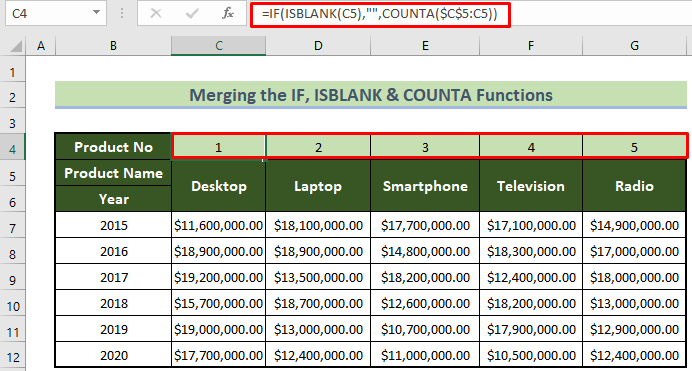
Piştre heke hûn ji nişka ve stûnek paqij bikin, ew ê bixweber eyar bike û ji xeynî stûna vala wan ji nû ve bihejmêre.
Hûn ê ne hewce ne ku tiştek bikin.
Zêdetir bixwînin: Meriv çawa Stûnek di Excel-ê de bixweber tije dike
Meriv çawa Rêzên Xweber Jimar dike di Excel de
Niha, carinan, dibe ku were serê we ku hûn li şûna stûnan rêzan bixweber hejmar bikin. Ev yeka jimarekirina stûnan e. Dîsa jî, ji bo têgihiştinek çêtir, bêje, we 5 hilber li rêz bi rêz hene.
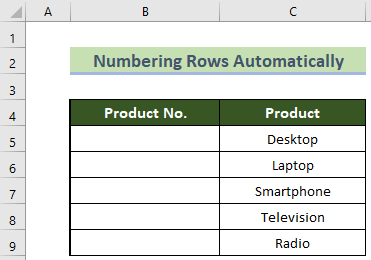
Niha, hûn dixwazin wan bixweber jimare bikin. Naha, gavên jêrîn bişopînin da ku rêzên di Excel de bixweber hejmar bikin.
📌 Gavên:
- Pêşî, li ser şaneya yekem bikirtînin ( hucreya B5 li vir) û 1 têxe.
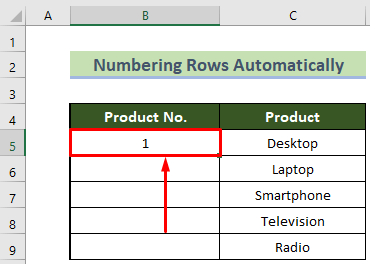
- Piştre, nîşankera mişkê li li jêr rastê cihê şaneyê û li ser xuyabûna wê destika dagirtina li jêr kaş bikin.
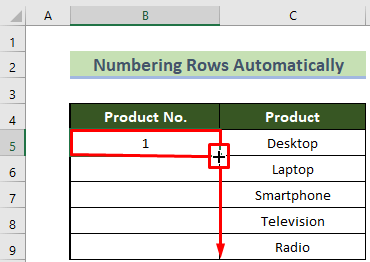
- Di encamê de hemû şaneyên li jêr niha dê 1 di hundurê şaneyan de hebe.
- Piştre hûn ê menuyek daketî ya piçûk li quncika rastê binê ya stûnê bi navê Vebijarkên Dagirtina Xweser bibînin. Wê bikirtînin.
- Ji ber vê yekê, Vebijarkên Dagirtina Xweser menuya daketinê dê xuya bibe.
- Piştre, li ser vebijarka Dîgirtina Series bikirtînin.
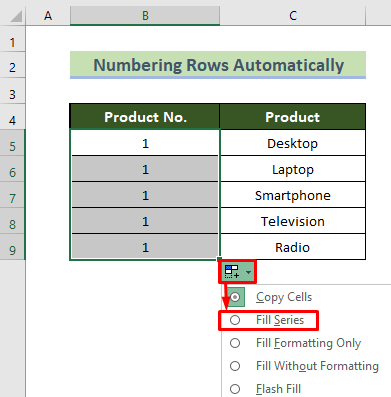
Ji ber vê yekê, hemî rêzên we dê bixweber li gorî jimareyê bêne hejmartin.daxwaza te. Û, encam dê bi vî rengî xuya bike.
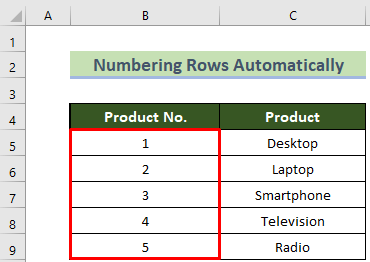
Encam
Ji ber vê yekê, di vê gotarê de, min 3 awayên guncaw nîşanî we da ku hûn bixweber stûnên di Excel de hejmar bikin. . Her weha hûn dikarin pirtûka xebata me ya belaş dakêşin da ku hûn pratîkê bikin. Ez hêvî dikim ku hûn vê gotarê alîkar û agahdar bibînin. Ger pirs û pêşniyarên we yên din hebin, ji kerema xwe re li vir şîrove bikin.
Û, biçin ExcelWIKI da ku bêtir tiştan li ser Excel fêr bibin! Roja te xweş be! Spas dikim!

